如何获得针对 Dell Digital Delivery 的支持
摘要: 本文介绍如何获得针对直接通过戴尔销售的 Dell Digital Delivery 产品的支持。
本文适用于
本文不适用于
本文并非针对某种特定的产品。
本文并非包含所有产品版本。
说明
受影响的产品:
Dell Digital Delivery
Dell Digital Delivery 支持访问随运行 Windows 的商用或消费型戴尔计算机一起购买的软件。
自助选项
大多数技术信息可以通过参考以下项找到:
提醒:
- 有关更多信息,请参阅找到您的服务编号或序列号(英文版)。
- 如果您无法找到相应的服务编号,请联系销售工程师以寻求帮助。
针对 Dell Digital Delivery 的技术支持
- 转至 https://www.dell.com/support/home。
- 在页面右侧,选择 Contact Support,然后单击以下任一项:
- Contact Technical Support:如果有可用的戴尔服务编号。
- Contact Order Support:如果没有戴尔服务编号且需要帮助才能访问软件。
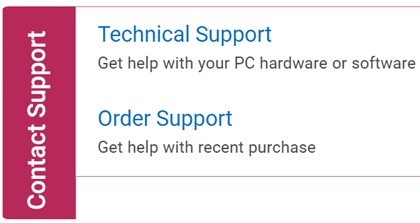
图 1:(仅限英文)单击“Contact Us”
- 单击 Enter service tag。
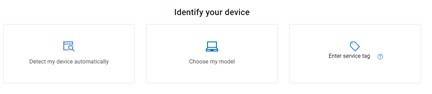
图 2:(仅限英文)识别您的设备 - 键入您的服务编号,然后单击 Submit。
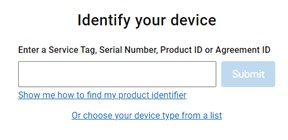
图 3:(仅限英文)输入您的服务编号并单击“Submit” - 出现提示时,选择 International Support 或 Support in [REGION]。
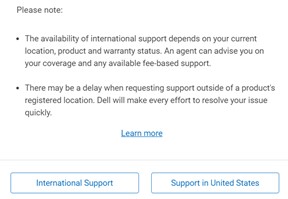
图 4:(仅限英文)选择您所在的区域提醒:- [REGION] 基于产品购买所在的国家或区域。
- 您的 [REGION] 可能与上面屏幕截图中的不同。
- 从下拉菜单中,选择 Software and 3rd party applications,然后单击 Next。
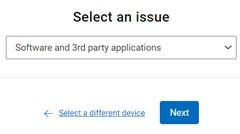
图 5:(仅限英文)选择“Software and 3rd party applications” - 选择可用的联系人选项。

图 6:(仅限英文)选择联系人选项
针对 Dell Digital Delivery 的订单支持
- 转至 https://www.dell.com/support/home。
- 在页面右侧,选择 Contact Support,然后单击以下任一项:
- Contact Technical Support:如果有可用的戴尔服务编号。
- Contact Order Support:如果没有戴尔服务编号且需要帮助才能访问软件。
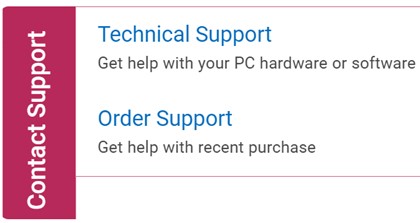
图 1:(仅限英文)单击“Contact Us”
- 键入您的订单编号,然后单击 Find My Order。
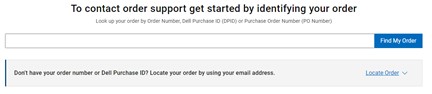
图 7:(仅限英文)单击“Find My Order” - 在页面右侧,单击 Contact Customer Support。
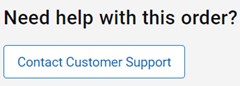
图 8:(仅限英文)单击“Contact Customer Support” - 从下拉列表中,选择 Missing or Wrong Items。
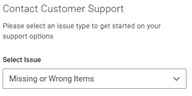
图 9:(仅限英文)选择“Missing or Wrong Items” - 选择可用的联系人选项。
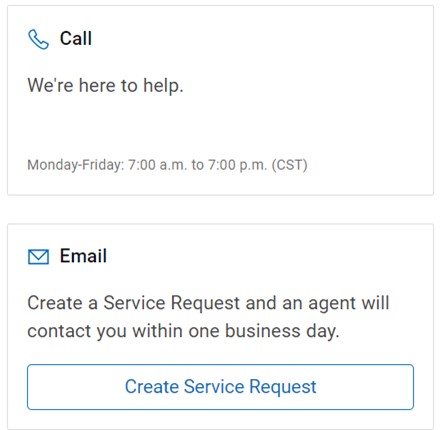
图 10:(仅限英文)选择联系人选项
提醒:
- 联系方式选项可能因地区而异。
- 联系技术支持时,请参阅此戴尔文章(000123251)。
其他信息
推荐的文章
以下是您可能会感兴趣的与此主题相关的一些推荐文章。
受影响的产品
G Series, Inspiron, Latitude, Vostro, XPS, Tablets, Fixed Workstations文章属性
文章编号: 000123251
文章类型: How To
上次修改时间: 30 1月 2024
版本: 13
从其他戴尔用户那里查找问题的答案
支持服务
检查您的设备是否在支持服务涵盖的范围内。